Dans ce turoriel, nous allons vous apprendre à installer un module sur votre boutique en ligne Magento. Rappelons qu’un module est une extension qui permet de rajouter des fonctionnalités à votre boutique, ceci afin d’en améliorer son activité et de l’adapter à vos (nouveaux) besoins.
Trouver des modules Magento
Une fois votre boutique Magento installée, commencez par choisir votre extension. Vous pouvez trouver la liste complète des extensions disponibles sur la marketplace Magento.
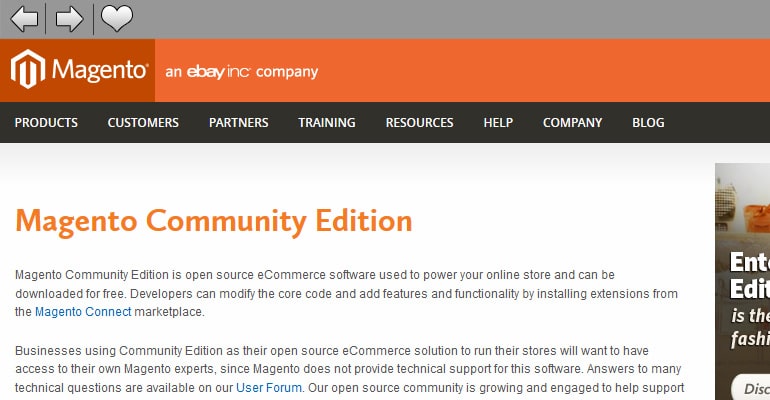
Il vous faudra tout d’abord créer un compte sur le site de Magento pour pouvoir vous procurer les modules proposés.
Les possibilités offertes par les modules disponibles sont extrêmement larges, n’hésitez pas à prendre le temps de vous documenter sur les différentes extensions existantes afin de faire le bon choix et sélectionner le module répondant le mieux à vos besoins ainsi qu’à ceux des utilisateurs de votre boutique.
[epcl_box type= »notice »]Nota bene : un des nombreux points positifs de la plateforme Magento est que celle-ci propose autant d’extensions payantes que d’extensions gratuites.[/epcl_box]
Pensez à vérifier la stabilité de votre extension (alpha, beta, stable). Il faudra configurer votre back-office en fonction. Nous y reviendrons en temps voulu. Néanmoins, il est important de garder cette information en mémoire pour la suite.
[adinserter block= »4″]
Installer le module sur votre boutique Magento
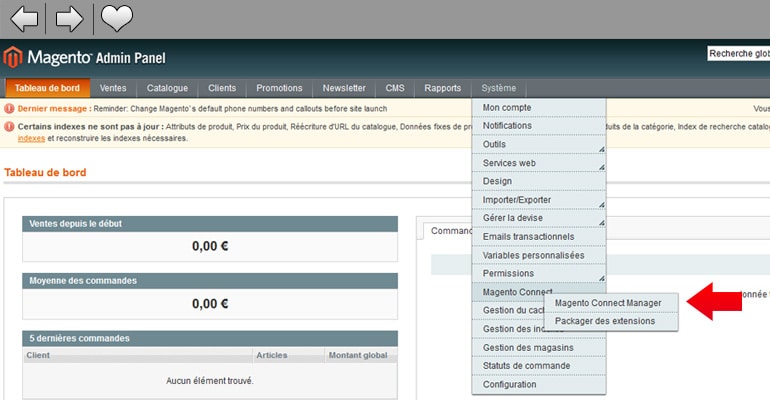
Connectez-vous ensuite à l’interface de votre boutique en ligne, puis rendez-vous dans le menu « Système », cliquez sur « Magento Connect » et sur « Magento connect manager ».
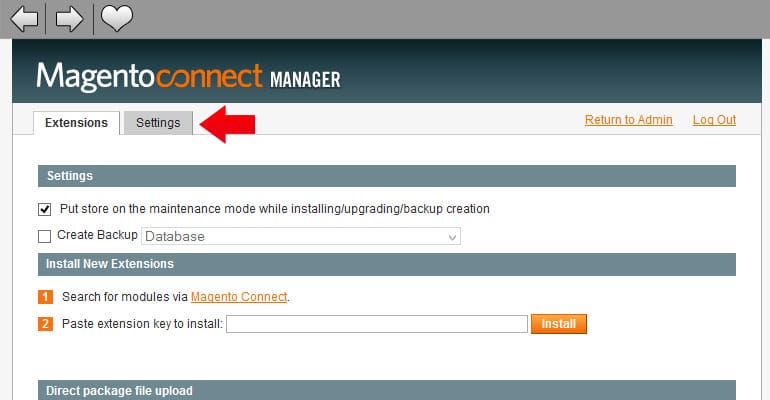
Contrôlez la stabilité préalablement configurée. Pour ce faire, placez-vous dans le menu « Settings ». Si la stabilité de votre future extension est « beta », alors il faudra s’assurer qu’il en est de même dans ce menu.
Choisissez la stabilité correspondante puis cliquez sur « Save Settings ».
Nous pouvons désormais passer à l’étape suivante : l’installation du module sur votre boutique Magento
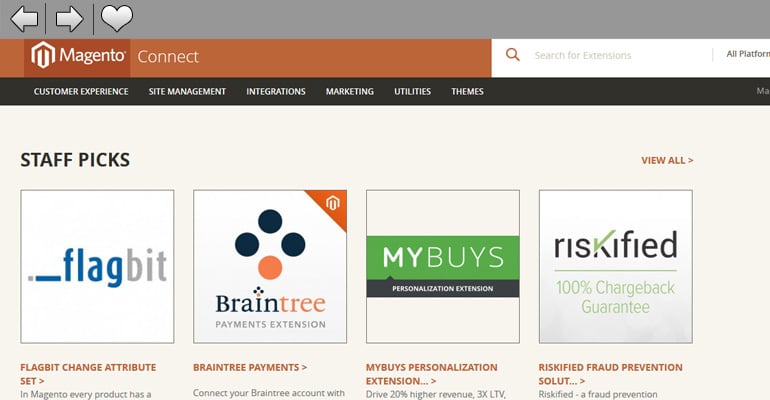
Retournez dans le menu « Extensions ». Placez-vous dans la section « Install new extension ». Cliquez ensuite sur le lien « Magento Connect », puis sur Community. Maintenant, recherchez l’extension en question.
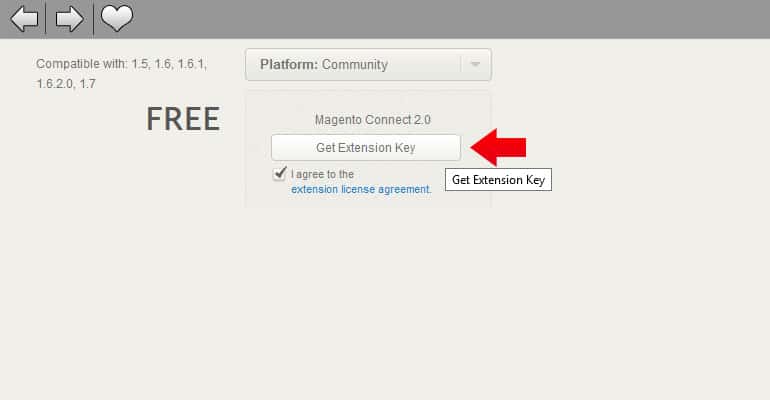
Vous l’avez trouvé ? Très bien. Cliquez maintenant sur « Get extension key », puis sur « Select ».
Copiez/Collez la clé dans la section 2 de « Extensions » qui se trouve dans « Install new Extensions », puis cliquez sur « Install ».
À la fin du téléchargement, vous devriez voir afficher le message « Install ok ».
[epcl_box type= »success »]Félicitation ! Vous avez terminé l’installation de votre nouvelle extension ! N’oubliez pas d’actualiser la page de votre back-office pour voir apparaître votre nouveau module.[/epcl_box]
Un problème avec vos modules Magento ?
Pensez à déposer une annonce gratuite sur Codeur pour expliquer votre problème et trouver rapidement un freelance magento disponible pour résoudre votre problème.

